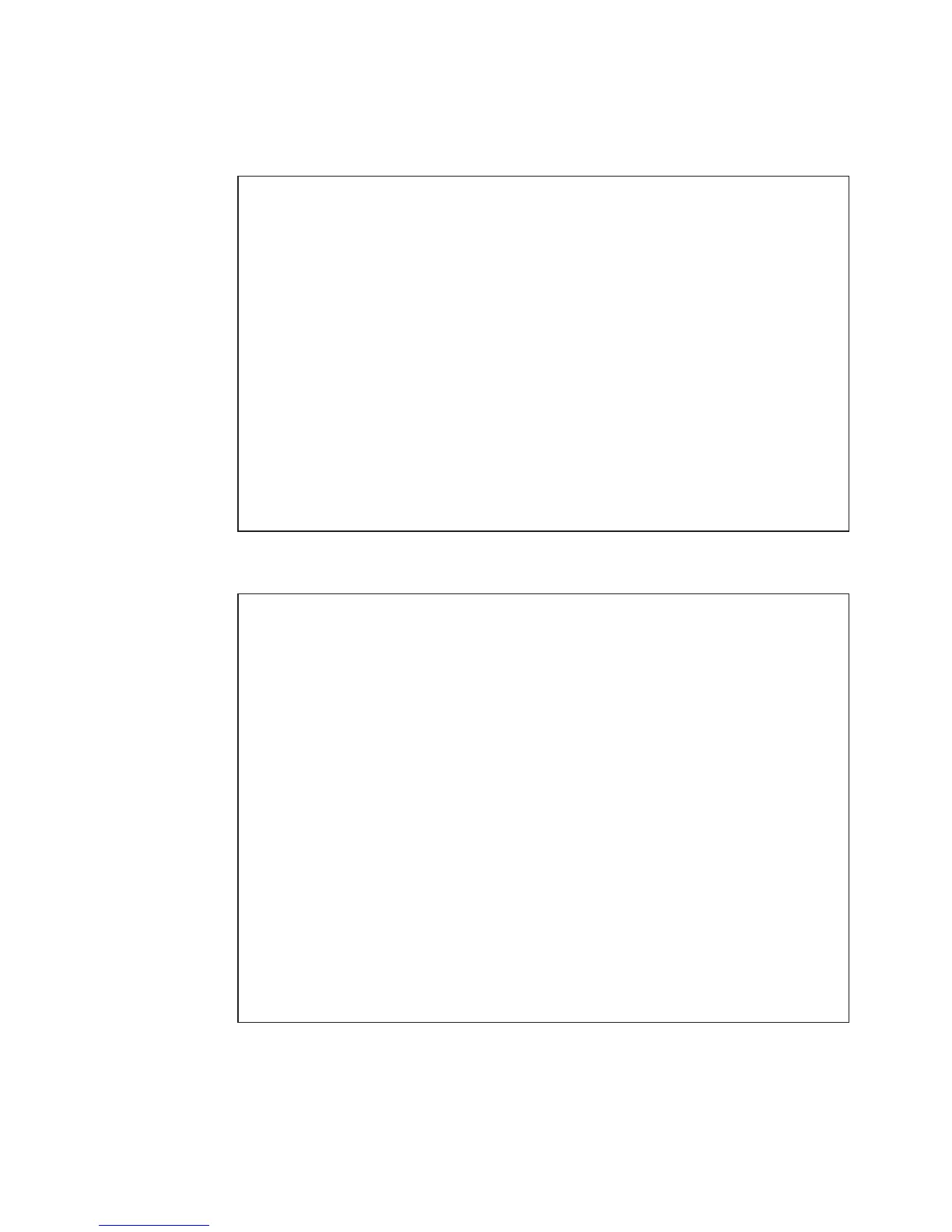Parola Sorunları
Sorun: Parolanızı unuttunuz.
Çözüm:
v Açılış parolanızı unutursanız, parolanızı iptal ettirmek için bilgisayarınızı Lenovo
yetkili garanti hizmet çözüm ortağına ya da pazarlama temsilcisine götürmeniz
gerekir.
v Sabit disk parolanızı unutursanız, Lenovo yetkili garanti hizmet çözüm ortağı,
parolanızı sıfırlayamaz ya da HDD ya da SSD’deki verileri kurtaramaz. HDD ya da
SSD’yi değiştirmek üzere bilgisayarınızı Lenovo yetkili garanti hizmet çözüm
ortağına ya da pazarlama temsilcisine götürmeniz gerekir. Bunun için satın alma
belgesi gereklidir. Değiştirilecek parçalar ve verilecek hizmet için ücret alınacaktır.
v Gözetmen parolanızı unutursanız, Lenovo yetkili garanti hizmet çözüm ortağı,
parolanızı sıfırlayamaz. Sistem kartını değiştirmek üzere bilgisayarınızı Lenovo
yetkili garanti hizmet çözüm ortağına ya da bir pazarlama temsilcisine götürmeniz
gerekir. Bunun için satın alma belgesi gereklidir. Değiştirilecek parçalar ve verilecek
hizmet için ücret alınacaktır.
Klavye Sorunları
Sorun: Klavyedeki tüm tuşlar ya da bazı tuşlar çalışmıyor.
Çözüm: Windows Vista
®
için:
1. Start → Control Panel (Başlat → Denetim Masası) seçeneklerini tıklatın.
2. Hardware and Sound (Donanım ve Ses) seçeneğini tıklatın ve sonra Keyboard
(Klavye) seçeneğini tıklatın.
3. Hardware (Donanım) etiketini seçin. Device Properties (Aygıt Özellikleri)
penceresinde Device Status (Aygıt Durumu) özelliğinde This device is working
properly (Bu aygıt düzgün çalışıyor) seçeneğinin belirlendiğinden emin olun.
Windows XP için:
1. Start → Control Panel (Başlat → Denetim Masası) seçeneklerini tıklatın.
2. Printers and Other Hardware (Yazıcılar ve Diğer Donanımlar) seçeneğini
tıklatın ve sonra Keyboard (Klavye) seçeneğini tıklatın.
3. Hardware (Donanım) etiketini seçin. Device Properties (Aygıt Özellikleri)
penceresinde Device Status (Aygıt Durumu) özelliğinde This device is working
properly (Bu aygıt düzgün çalışıyor) seçeneğinin belirlendiğinden emin olun.
Sorun, bilgisayar bekleme kipinden olağan çalışmaya döndükten hemen sonra ortaya
çıktıysa, açılış parolasını (belirlendiyse) girin.
Klavye üzerindeki tuşlar çalışmamaya devam ederse, bilgisayarınızı bakım götürün.
Bölüm 3. Bilgisayar Sorunlarının Çözülmesi 21
